

作者: Nathan E. Malpass, 最新更新: 2020年6月23日
Android联系人恢复指南在这里! 了解如何通过我们易于遵循的方法和详细步骤来抢回宝贵的联系人。 有Android手机吗? 由于该设备并非万无一失,因此您可能会遇到一些问题。 这些问题之一涉及在某个时刻丢失数据。 这是一次令人沮丧的经历,可能会惹恼您,您在这里找到与此相关的解决方案。
如果您的联系人丢失或删除,则可能需要选择 Android的恢复接触 市场上可用的工具。 这类软件有很多选择,您将获得最好的选择。
我们在这里教您如何恢复丢失或意外删除的联系人,并将其恢复到Android手机上。 有了我们的指南,由于您将拥有联系手,因此您的沟通渠道将更快地建立并运行。
第1部分:如何检索已删除的电话号码?第2部分:如何在没有备份的情况下在Android上检索已删除的联系人?第3部分:其他用于Android联系人恢复的方法–如何还原我的Android联系人?第4部分:结论
有多种方法可用,您可以选择哪种方法最适合检索已删除的联系人。 我们将去第一个 Android的恢复接触 工具。 这可能是您想到的第一件事。
Android数据恢复工具可用于 获取您的联系人 返回,尤其是如果您没有备份的话。 这些工具具有不同的功能,其中大多数可以完成工作。 但是,有些无法恢复文件。 因此,如果您要花钱购买工具,则必须小心。
如果您在物理存储设备(例如SIM卡和SD卡)上备份了联系人,则可以轻松地将其取回。 对于云存储平台上的备份也是如此,例如 三星云 和Gmail。 您可以实施 Android的恢复接触 在这些情况下,可以直接进行处理。
如果您没有Android联系人的备份,则应选择 Android的恢复接触 工具。 最好的软件是 FoneDog Android数据恢复。 使用此工具,您可以恢复呼叫日志,消息,联系人,媒体文件和文档等数据。
该软件的干净界面非常易于使用。 另外,您可以先预览已删除的文件,然后再还原它们。 恢复过程是100%安全的。 只有您可以看到自己的数据,以确保没有其他人可以访问它。
Android的数据恢复
恢复已删除的邮件,照片,联系人,视频,WhatsApp等。
使用或不使用root快速查找Android上的丢失和删除数据。
与6000 + Android设备兼容。
免费下载
免费下载

它使用户能够 恢复已删除的数据 从Android中获取以下情况:错误删除文件,生根错误,操作系统错误,病毒攻击以及内存(SD)卡问题等。
以下是将FoneDog用作Android联系人恢复工具的步骤:
在此处下载软件 并确保获得操作系统的版本。 然后,在计算机上安装该工具并启动它。 之后,您必须使用其USB电缆将Android智能手机或平板电脑连接到计算机。
现在,激活以确保USB调试是Android设备中的一项。 启用USB调试后,在FoneDog的界面上单击“确定”。 然后,在您的Android设备上再次按“确定”。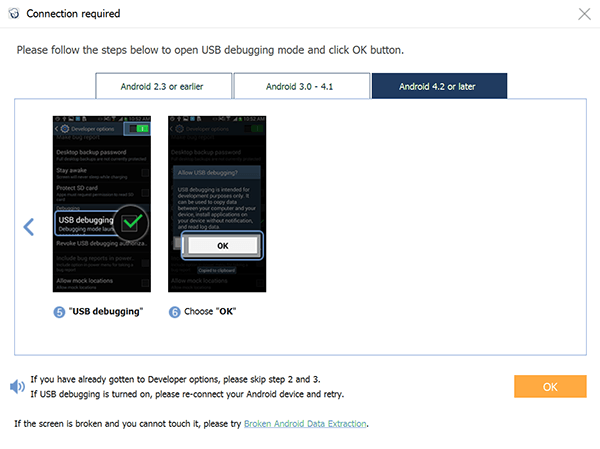
现在,选择要扫描的文件类型。 在这种情况下,我们将转到“联系人”。 但是,您也可以选择其他数据类型。 然后,单击“下一步”。
现在,在快速扫描之后实施深度扫描。 仅当快速扫描后找不到所需文件时,才应这样做。 重要的是要注意,如果要实施深度扫描,则需要根设备。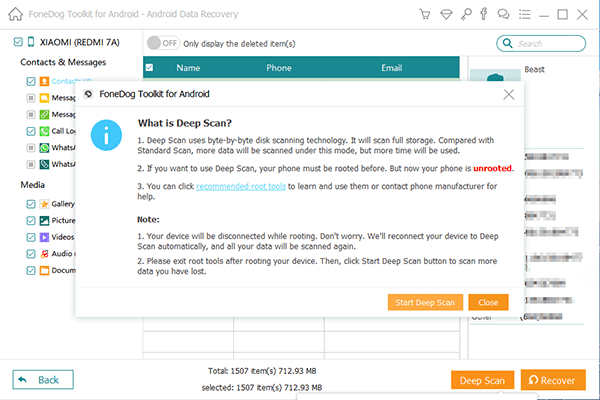
现在,在快速或深度扫描过程之后,您可以选择要还原的文件。 您也可以一张一张地预览它们,以确保检索到正确的文件。 然后,单击“恢复”将它们还原到您的计算机。 选择要在其中保存恢复的文件的输出文件夹。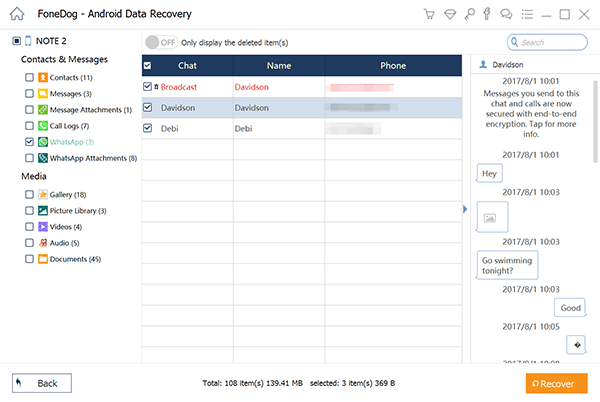
确实存在其他方法,您可以将其用于Android联系人恢复。 这些方法并非没有缺陷。 但是,如果您找到适合自己情况的解决方案,它们就会起作用。 检查以下这些技术:
毕竟您的联系也许并不会丢失。 这是因为Android手机有时只显示一种联系人。 惊慌失措之前,首先应检查一下。 这是您应该遵循的步骤:
使用您的Android手机并启动“联系人”应用。 有时,可以在“电话”应用程序中找到“联系人”。
按下位于界面右上方的菜单。 菜单看起来像三个垂直点。 然后,选择选项“要显示的联系人”。 之后,如果未选中“所有联系人”,请选择该选项。
如果您选择了所有联系人,但发现显示了看似丢失的数据,那么您很幸运。 但是,如果联系人仍然不存在,则应该选择另一种方法。 我们将把它们放到这里。
仅当您使用Samsung Cloud备份了联系人时,才可以使用此方法。 如果您丢失或误删除了联系人,则可以从三星的云存储平台恢复它们。 以下是有关操作步骤:
使用三星手机并访问“设置”应用程序。 然后,转到“帐户和备份”。 重要的是要注意,这种方法不能使用您的计算机来完成。
转到“帐户和备份”后,应转到“备份和还原”。 然后,按“恢复数据”选项。 选择要还原到Samsung设备的联系人和其他类型的数据。 然后,单击“还原”。 如果弹出某些屏幕说明,您只需按照它们完成操作即可。
有时,如果您启用了 谷歌同步,您实际上可以从Gmail恢复联系人。 使用这种方法,您只需将联系人从Gmail平台还原到Android设备。 如果您之前创建了备份,则不需要Android联系人恢复工具。
转到Android手机中的“设置”应用,然后选择Google。 转到服务选项,然后按“还原联系人”。
然后,如果设备中有多个帐户,请选择包含联系人的特定帐户。 按“从帐户”,然后点击您要复制的联系人的电话或设备。
如果您不想从手机存储或SIM卡中恢复联系人,则应停用“设备存储”或“ SIM卡”。 然后,按“还原”。
通常,在此过程中不会同步重复项。 它只会还原Android设备没有的联系人。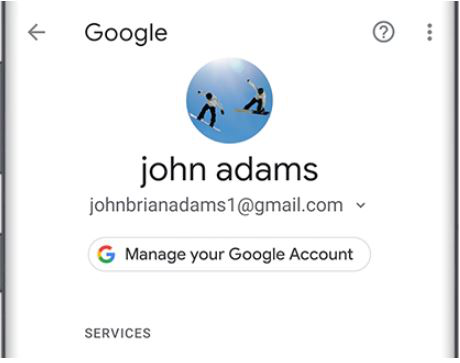
你可以得到 Android的恢复接触 Google Play商店中的应用程序,可帮助您将丢失或删除的联系人恢复到设备中。 我们将在这里发布一些应用程序,让您从中选择。
此应用可以帮助您恢复从Android智能手机或平板电脑手动删除的联系人。 即使您没有备份,也可以检索联系人。 它允许您一次或一批还原。
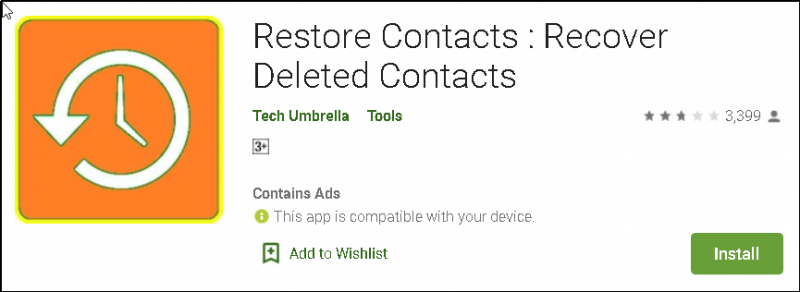
它可以帮助您搜索设备上丢失的实际联系人。 有时,此工具有效。 但是,在某些情况下它不起作用。 仍然值得一试,而且完全免费。 它只包含广告。
它包含广告,但完全免费。 它允许您备份联系人并从备份中还原他们。 此外,它还会通过Android联系人数据库查找您误删除的联系人。
这个应用程式可让您轻按几下即可轻松地从Android装置还原联络人。 它可以在 谷歌Play商店。 因此,就像外面的任何应用程序一样,它也不是万无一失的。 就像我们之前说的,您仍然可以尝试测试其功能。
Android的数据恢复
恢复已删除的邮件,照片,联系人,视频,WhatsApp等。
使用或不使用root快速查找Android上的丢失和删除数据。
与6000 + Android设备兼容。
免费下载
免费下载

阅读完我们的指南后,您可能已将联系人还原到Android设备。 无论您使用备份还是Android联系人恢复,这里重要的是您已取回数据。
因此,这里最好的方法是使用FoneDog Android数据恢复。 该工具使您可以通过快速扫描或深度扫描轻松还原联系人。 如果您想获得该工具,请在此处获取FoneDog Android Data Recovery。
发表评论
评论
热门文章
/
有趣乏味
/
简单困难
谢谢! 这是您的选择:
Excellent
评分: 4.8 / 5 (基于 105 评级)